Telnet 5250¶
W tym rozdziale przedstawiony jest przykład podstawowej konfiguracji Fudo PAM, której celem jest monitorowanie połączeń Telnet 5250 ze zdalnym serwerem. Scenariusz zakłada, że użytkownik łączy się ze zdalnym serwerem za pomocą klienta protokołu Telnet używając indywidualnego loginu i hasła. Fudo PAM uwierzytelnia administratora na podstawie danych zapisanych w lokalnej bazie użytkowników, zestawia połączenie ze zdalnym zasobem i rozpoczyna rejestrowanie akcji użytkownika.
Informacja
Połączenia telnet realizowane za pośrednictwem Fudo PAM nie wspierają mechanizmów podmiany i przekazywania haseł. Użytkownik po wstępnym uwierzytelnieniu przez Fudo PAM musi uwierzytelnić się na serwerze docelowym po zestawieniu połączenia.

Założenia¶
Poniższy opis zakłada, że pierwsze uruchomienie urządzenia zostało prawidłowo przeprowadzone. Procedura pierwszego uruchomienia opisana jest w rozdziale Pierwsze uruchomienie.
Konfiguracja¶

Dodanie serwera
jest definicją zasobu infrastruktury IT, z którym istnieje możliwość nawiązania połączenia za pośrednictwem wskazanego protokołu.
- Wybierz z lewego menu > .
- Kliknij i wybierz opcję Serwer statyczny.
- Uzupełnij parametry konfiguracyjne serwera:
| Parametr | Wartość |
|---|---|
| Nazwa | telnet_server |
| Opis |  |
| Zablokowane |  |
| Protokół | Telnet 5250 |
| Adres źródłowy | Dowolny |
| Użyj szyfrowania TLS |  |
| Uprawnienia | |
| Uprawnieni użytkownicy |  |
| Adresy serwerów | |
| Adres IP | 10.0.35.137 |
| Port | 23 |
- Kliknij .
Dodanie użytkownika
Użytkownik definiuje podmiot uprawniony do nawiązywania połączeń z monitorowanymi serwerami. Szczegółowa definicja obiektu (unikatowa kombinacja loginu i domeny, pełna nazwa, adres email) pozwalają na jednoznaczne wskazanie osoby odpowiedzialnej za działania, w przypadku współdzielenia konta uprzywilejowanego.
- Wybierz z lewego menu > .
- Kliknij przycisk .
| Parametr | Wartość |
|---|---|
| Ogólne | |
| Login | john_smith |
| Zablokowane |  |
| Ważność konta | Bezterminowe |
| Rola | user |
| Preferowany język | polski |
| Pełna nazwa | John Smith |
 |
|
| Organizacja |  |
| Telefon |  |
| Domena AD |  |
| Baza LDAP |  |
| Uprawnienia | |
| Uprawnieni użytkownicy |  |
| Uwierzytelnienie | |
| Niepowodzenia uwierzytelnienia |  |
| Zastosuj złożoność hasła statycznego |  |
| Typ | Hasło |
| Hasło | john |
| Powtórz hasło | john |
- Kliknij .
Dodanie gniazda nasłuchiwania
determinuje tryb połączenia serwera (proxy, brama, pośrednik, przezroczysty) oraz protokół komunikacji.
- Wybierz z lewego menu > .
- Kliknij .
- Uzupełnij parametry konfiguracyjne:
| Parametr | Wartość |
|---|---|
| Nazwa | telnet_listener |
| Zablokowane |  |
| Protokół | Telnet 5250 |
| Uprawnienia | |
| Uprawnieni użytkownicy |  |
| Połączenie | |
| Tryb połączenia | Pośrednik |
| Adres lokalny | 10.0.150.151 |
| Port | 23 |
| Użyj szyfrowania TLS |  |
- Kliknij .
Dodanie konta
stanowi definicję konta uprzywilejowanego na monitorowanym serwerze. Obiekt określa tryb uwierzytelnienia użytkowników: anonimowe (bez uwierzytelnienia), zwykłe (z podmianą loginu i hasła) lub z przekazywaniem danych logowania; politykę zmiany haseł a także login i hasło konta uprzywilejowanego.
- Wybierz z lewego menu > .
- Kliknij .
- Uzupełnij parametry konfiguracyjne:
| Parametr | Wartość |
|---|---|
| Ogólne | |
| Nazwa | admin_telnet_server |
| Zablokowane |  |
| Typ | forward |
| Nagrywanie sesji | wszystko |
| Notatki |  |
| Retencja danych | |
| Nadpisz globalne ustawienia retencji |  |
| Usuń dane sesji po upływie | 61 dni |
| Uprawnienia | |
| Uprawnieni użytkownicy |  |
| Serwer | |
| Serwer | telnet_server |
| Dane uwierzytelniające | |
| Zastąp sekret | hasłem |
| Hasło |  |
| Powtórz hasło |  |
- Kliknij .
Dodanie sejfu
bezpośrednio reguluje dostęp użytkowników do monitorowanych serwerów. Określa dostępną dla użytkowników funkcjonalność protokołów, polityki proaktywnego monitoringu połączeń i szczegóły relacji użytkownik-serwer.
- Wybierz z lewego menu > .
- Kliknij .
- Uzupełnij parametry konfiguracyjne:
| Parametr | Wartość |
|---|---|
| Ogólne | |
| Nazwa | telnet_safe |
| Zablokowane |  |
| Powiadomienia |  |
| Powód logowania |  |
| Wymagaj potwierdzenia |  |
| Polityki |  |
| Note access | No access |
| Funkcjonalność protokołów | |
| RDP |  |
| SSH |  |
| VNC |  |
- Przejdź na zakładkę Użytkownicy.
- Kliknij .
- Znajdź użytkownika john_smith i kliknij i.
- Kliknij .
- Przejdź na zakładkę Konta.
- Kliknij .
- Znajdź konto
admin_telnet_serveri kliknij i. - Kliknij .
- Kliknij w kolumnie Gniazda nasłuchiwania.
- Znajdź obiekt
telnet_listeneri kliknij i. - Kliknij .
- Kliknij .
Nawiązanie połączenia¶
Uruchom klienta połączeń Telnet.
Nawiąż połączenie z serwerem:
telnet> open 10.0.150.151 Trying 10.0.150.151... Connected to 10.0.150.151. Escape character is '^]'.
- Wprowadź dane uwierzytelniające użytkownika na Fudo PAM.
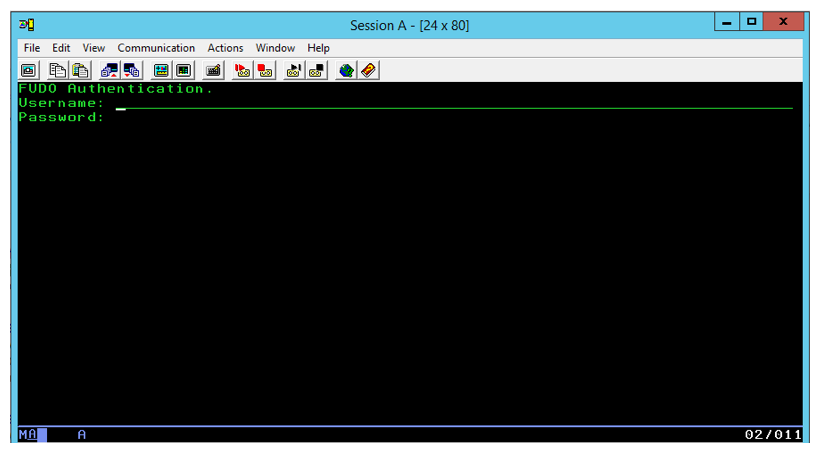
Wprowadź dane uwierzytelniające użytkownika na serwerze:
FreeBSD/amd64 (fbsd83-cerb.whl) (pts/0) login: password:
Informacja
Połączenia telnet nie wspierają mechanizmów podmiany danych logowania.
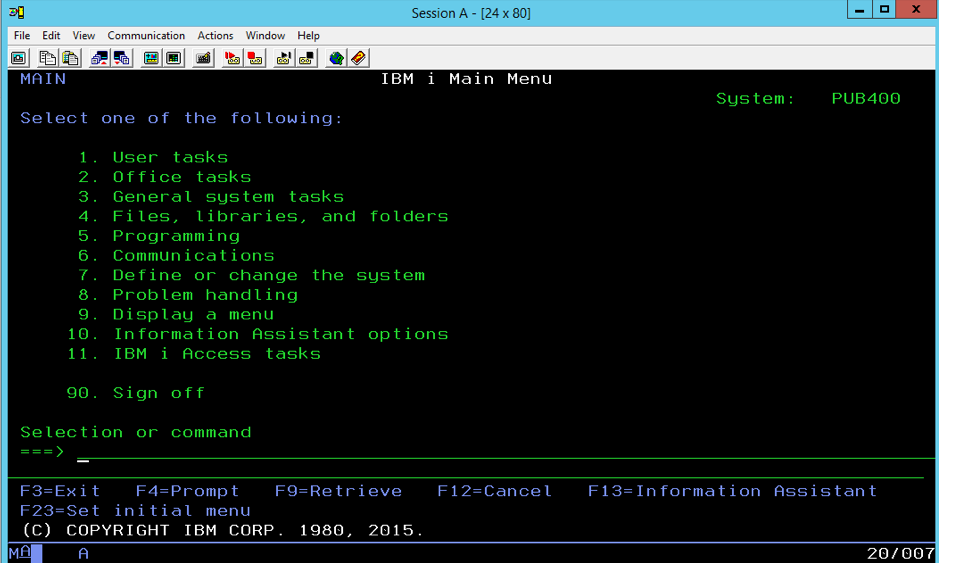
Podgląd sesji połączeniowej¶
- W przeglądarce internetowej wpisz adres IP, pod którym dostępny jest panel zarządzający Fudo PAM.
Informacja
Upewnij się, że wskazany adres IP ma włączoną opcję udostępniania panelu zarządzającego.
- Wprowadź nazwę użytkownika oraz hasło aby zalogować się do interfejsu administracyjnego Fudo PAM.
- Wybierz z lewego menu > .
- Znajdź na liście sesję użytkownika John Smith i kliknij i.
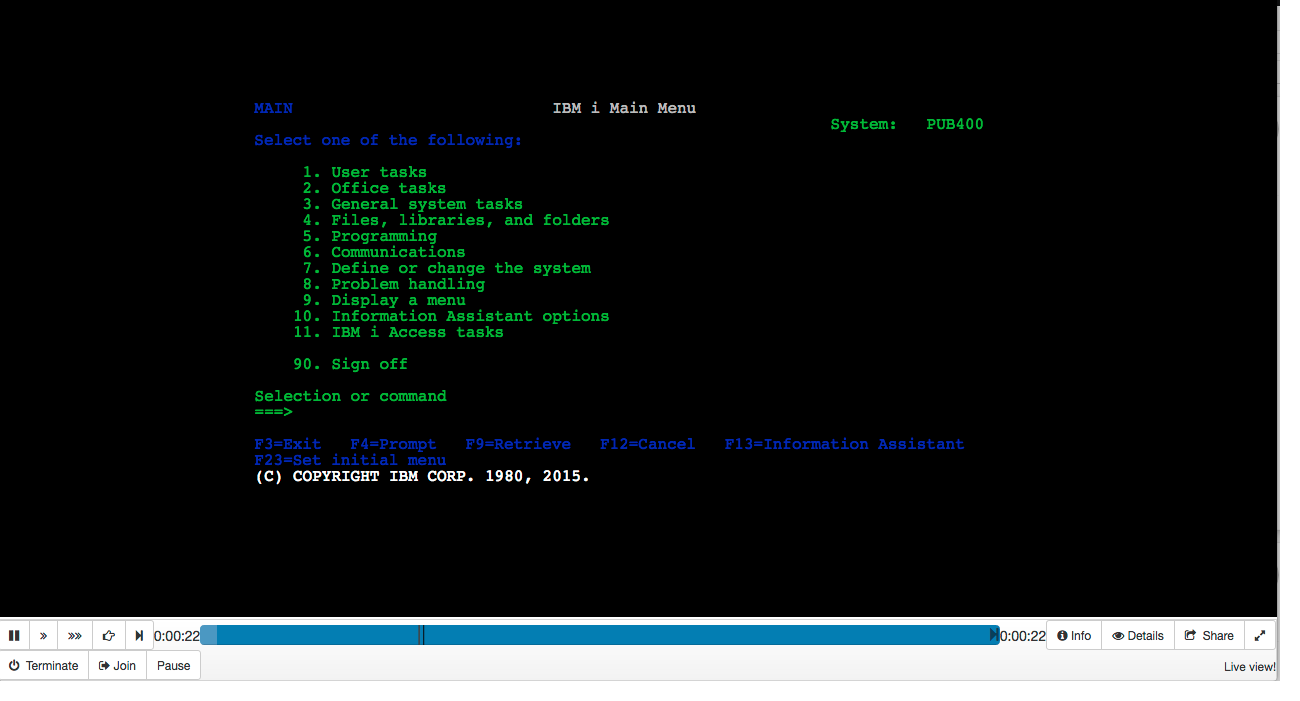
Tematy pokrewne: